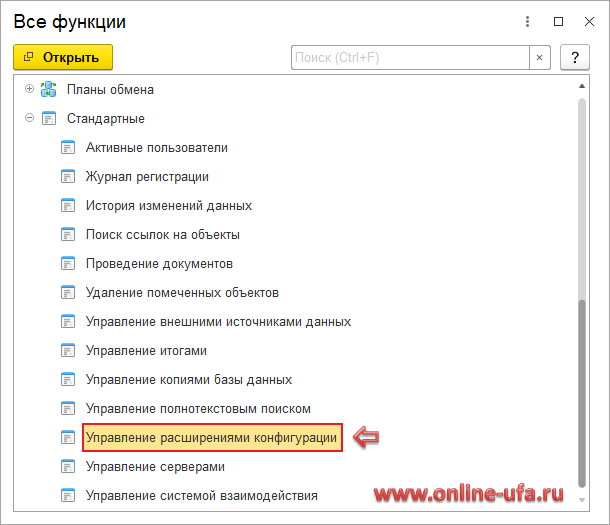Обновление операционной системы Windows с помощью функции Центра обновления Windows должно быть простым и понятным процессом. Просто зайдите в Центр обновления Windows, проверьте наличие всех доступных обновлений, а затем установите все доступные. К сожалению, в процессе обновления задействовано больше факторов, и даже незначительные проблемы с любым из этих факторов могут привести к ошибкам и, в конечном итоге, к сбою установки.
Одной из наиболее часто встречающихся ошибок обновления является код ошибки 0xC1900101 — 0x30018. Это ошибка установки обновления, которая не позволяет пользователям Windows устанавливать обновления для системы и приложений. Многие пользователи Windows сообщали о возникновении этой ошибки, особенно при установке крупного обновления ОС. Например, некоторые пользователи столкнулись с этой ошибкой еще в сборке 1903 года, в то время как другие получили эту ошибку при установке более поздних сборок Windows 10.
Эта ошибка вызывает много неудобств, поскольку пользователи Windows не могут продолжить обновление. Когда пользователи не могут установить конкретное обновление, приложения и системные процессы остаются позади, поскольку Windows вводит новые обновления. А когда система устарела, обязательно возникнут различные ошибки и системные проблемы.
Не удается прочитать параметр ProductKey из файла ответов для автоматической установки
Если код ошибки Windows 10 0xC1900101 — 0x30018 преследует вас и мешает вам установить какие-либо обновления, это руководство должно быть идеально подходит для вас. Мы обсудим распространенные причины появления 0xC1900101 — 0x30018 в Windows 10 и некоторые проверенные методы решения этой ошибки.
Совет для профессионалов: просканируйте свой компьютер на наличие проблем с производительностью, нежелательных файлов, вредоносных приложений и угроз безопасности.
которые могут вызвать проблемы в системе или снизить производительность.
Проблемы с бесплатным сканированием для ПК. Об Outbyte, инструкции по удалению, лицензионное соглашение, политика конфиденциальности.
Что такое код ошибки 0xC1900101 — 0x30018?
Код ошибки 0xC1900101 — 0x30018 в Windows 10 — это ошибка установки обновления, которая приводит к синему экрану смерти. Эта ошибка возникает, когда пользователи устанавливают крупное обновление операционной системы Windows. Например, несколько пользователей сообщили об этой ошибке при обновлении до другой сборки Windows 10. Эта ошибка также может появиться при обновлении компьютера со старой версии Windows (Windows 7, 8 или 8.1) до Windows 10.
Код ошибки 0xC1900101 — 0x30018 в Windows 10 обычно сопровождается этим. сообщение об ошибке:
Нам не удалось установить Windows 10
Системе конфигурации не удалось инициализировать 0x84B10001 при установке SQL Server в Windows
На этой неделе мы обсудим одно из самых распространенных сообщений об ошибках, которые мы получаем при установке SQL Server 2008 R2 в системах Windows . Это пятая статья серии «Устранение неполадок SQL», которую мы начали несколько недель назад В последние пару недель мы обсуждали различные сообщения об ошибках при установке SQL. На этой неделе мы обсудим большинство распространенных ошибок; «Системе конфигурации не удалось инициализировать 0x84B10001».
Установка Windows 7. Проблемы при установке.

Системе конфигурации не удалось инициализировать 0x84B10001
Когда я впервые получил эту ошибку, мне пришлось провести много исследований, чтобы выяснить причину. После долгих поисков выяснилось, что эта ошибка происходит из-за Microsoft .NET.
В папке C: Windows Microsoft.NET Framework64 v2.0.50727 CONFIG находится файл machine.config , вызывающий эту ошибку.
Файл Machine. config содержит параметры, которые применяются ко всему компьютеру. Этот файл находится в каталоге C: Windows Microsoft.NET Framework64 v2.0.50727 CONFIG . Machine.config содержит параметры конфигурации для привязки сборки на уровне машины, встроенных каналов удаленного взаимодействия и ASP.NET. Система конфигурации сначала просматривает файл конфигурации машины и другие разделы конфигурации, когда может позвонить разработчик. Этот файл содержит, помимо многих других элементов XML, элемент browserCaps . Внутри этого элемента находится ряд других элементов, которые определяют правила синтаксического анализа для различных пользовательских агентов и какие свойства поддерживает каждый из этих синтаксических анализаторов.
Чтобы исправить эту ошибку, мы должны изменить файл Machine.config. Нам нужно удалить раздел конфигурации, который содержит все элементы конфигурации Windows Communication Foundation (WCF) ServiceModel . Я все еще не понимаю, почему нам нужно удалить этот раздел, чтобы это сообщение об ошибке исчезло.
Есть два метода, которые вы можете попытаться решить эту проблему.
Метод первый
В этом методе мы изменим файл Machine.config.
- Перейдите в C: Windows Microsoft.NET Framework64 v2.0.50727 CONFIG .
- Найдите файл Machine.config и создайте копию этого файла в качестве резервной копии.
- Щелкните правой кнопкой мыши файл Machine.config и выберите команду «Изменить» (лучше всего использовать Notepad ++ для изменения этого файла).
- Найдите следующий раздел (найдите )

- Удалите всю конфигурацию, т. Е. С на
- Сохраните файл Machine.config .
Теперь попробуйте установить Microsoft SQL Server 2008 R2 и посмотреть, если вы получаете ту же ошибку.
Метод второй
В этом методе вы можете попытаться загрузить последний серверный пакет Microsoft SQL Server 2008 R2 и попытаться установить его. Потому что, по мнению Microsoft, эта ошибка исправлена в пакете обновления 1 (SP1) для Microsoft SQL Server 2008 R2. Но я не уверен, сколько случаев это действительно решило проблему, поэтому я упомянул первый метод.
Эти методы должны помочь вам в устранении этой ошибки.
Источник: techarks.ru
Решение проблемы «Ошибка инициализации модуля: EF_00_00XXXXXX» при обновлении конфигурации 1С:Предприятие
Что делать, если при обновлении типовой конфигурации «1С:Предприятия» выходит сообщение «Ошибка инициализации модуля: EF_00_00XXXXX»
В последнее время у некоторых пользователей при обновлении конфигурации стали возникать проблемы, при которых выходит сообщение вида «Ошибка инициализации модуля: EF_00_00XXXXX. < . >Процедура или функция с указанным именем уже определена».
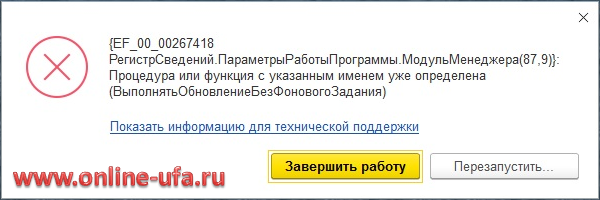
Если вы столкнулись с подобной ситуацией, то скорее всего проблема в том, что программа не может автоматически удалить ранее установленный патч с исправлениями.
В последних версиях типовых конфигураций на технологической платформе 1С:Предприятие 8.3 разработчики начали использовать новый механизм патчей, который позволяет пользователям возможность оперативно получать исправления ошибок, не дожидаясь появления новой версии всей конфигурации.
Подробнее >>
В теории данный механизм патчей должен самостоятельно контролировать применимость и удаляться автоматически при установке нового релиза конфигурации (в котором данное исправление уже включено), но на практике иногда возникают ситуации, когда при установке очередного обновления конфигурации не происходит автоматического удаления утратившего актуальность патча, что может приводить к ошибкам и не дает корректно завершить процедуру обновления.
В этом случае проблемный патч необходимо удалить вручную.
Поддержка патчей в базовых версиях появилась в типовых конфигурациях, которые были разработаны с использованием Библиотеки Стандартных Подсистем (БСП) версии 3.1.2.
Для оперативного устранения различных проблем в работе программы в базовых версиях конфигураций добавлена возможность установки исправлений (патчей) в разделе Администрирование – Обслуживание по ссылке Установка обновлений и исправлений (патчей).
Необходима технологическая платформа 1С:Предприятие версии:
— 8.3.15.1958 или выше
— 8.3.16.1359 или выше
— 8.3.17.1386 или выше
Как удалить патч вручную, если он не удаляется автоматически
Удалить патч можно тремя способами:
- в режиме 1С:Предприятия (если программа запускается),
- через Конфигуратор (кроме базовых версий),
- с помощью параметра командной строки DeleteCfg (во всех случаях).
Если данная информация была для Вас полезной, то Вы можете поддержать авторов, поставив оценку в панели инструментов Яндекс.Браузера, или оставить свой отзыв на странице нашей компании в сервисе Яндекс.Бизнес
Способ 1. Удаление патча в режиме 1С:Предприятие
Для удаления патча в режиме 1С:Предприятия в меню Администрирование нажмите пункт Обслуживание и в разделе Обновление программы перейдите по гиперссылке Установленные исправления (патчи).
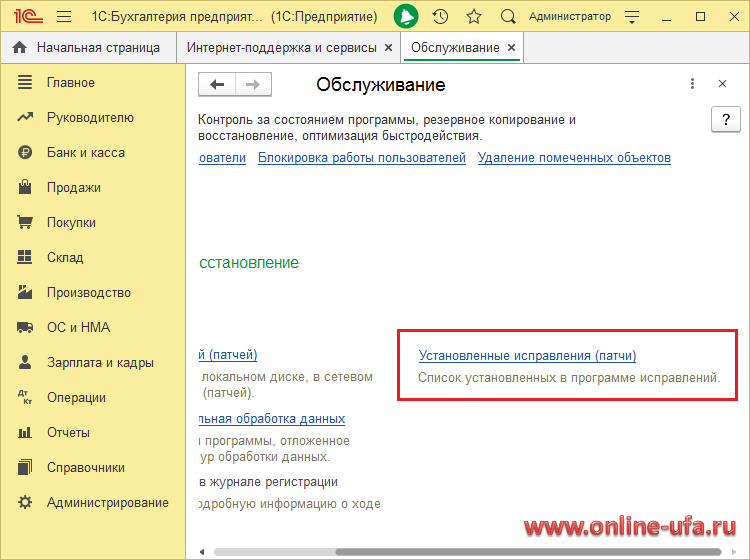
Откроется список установленных патчей с исправлениями.
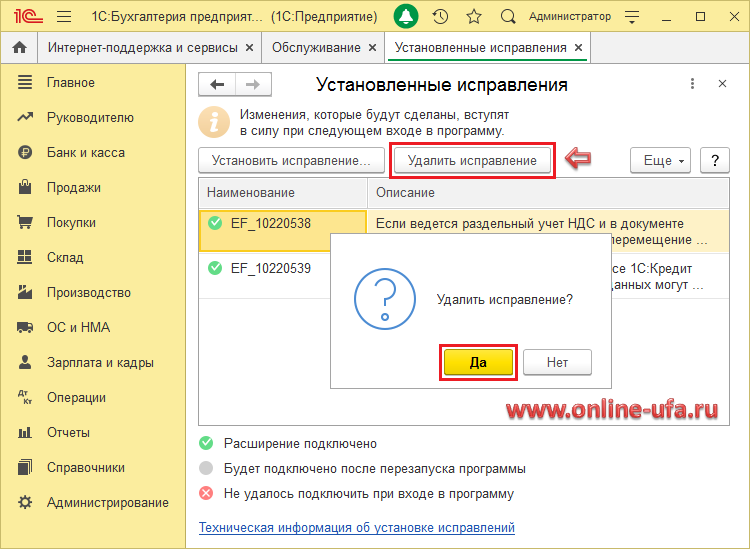
Выберите патч, который необходимо удалить и нажмите кнопку Удалить исправление.
Дополнительно
Еще один вариант открыть список установленных исправлений — это через команду «Все функции»:
Главное меню > Все функции > Стандартные > Управление расширениями конфигурации.